ファイルリテラルとそのファイルの追加
参照ファイルを変更する必要がない場合、あなたのプレイグラウンドコード内にファイルリテラルを作成します。ファイルリテラルは、ソースコードに表示され、ファイルへの NSURL 定数の参照です。あなたのプレイグラウンドの複数の場所で同じファイルリテラルを使用できます。プレイグラウンドにファイルリテラルを加算すると、トップレベルのリソースフォルダに参照されるファイルを追加します。
手順
- リテラルを含むプレイグラウンドページのソースエディタを開きます。
- Finder で望みのファイルを選択し、ファイルリテラルを追加したいソース・エディタでの場所にそれをドラッグします。
挿入ポイントは、イメージリテラルを配置できるコードに最も近い場所に移動することにより、ポインタを追跡します。
次の図は、ファイル A llama poses.txt ファイルを参照するファイルリテラルに定数を設定する所を表示しています。
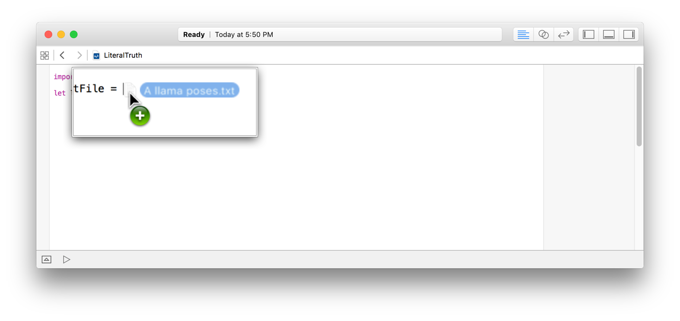
リテラルは、コードに追加され、ファイルの名前が続くファイルのアイコンとして表示されます。
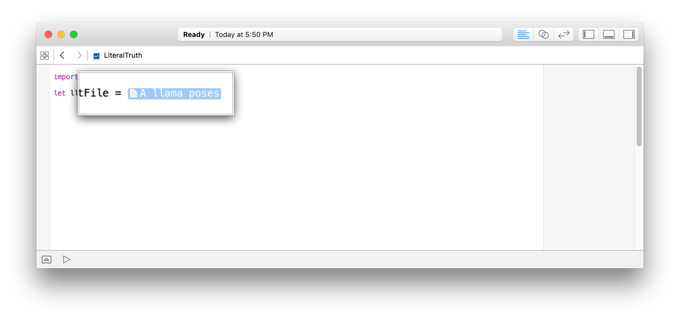
他の選択
- リテラルを含むプレイグラウンドページのソースエディタを開きます。
- ファイルリテラルのコード内の望みの位置に挿入ポイントを置きます。
- [エディタ(Editor)] > [リテラルファイルの挿入(Insert File Literal)] を選択します。
- 表示されるファイルダイアログで、リテラルのファイルを選択し、[開く(Open)] ボタンをクリックします。
ファイルリテラルは、挿入ポイントに表示されます。
プレイグラウンドにファイルリテラルを追加すると、リソースフォルダのトップレベルにファイルを追加します。
関連記事